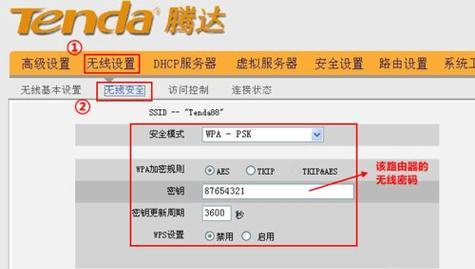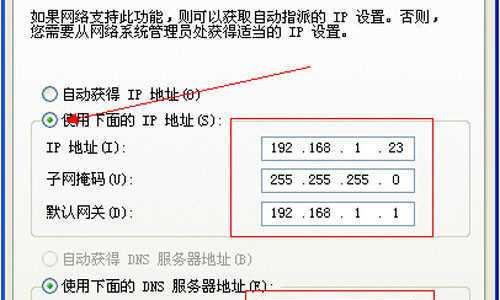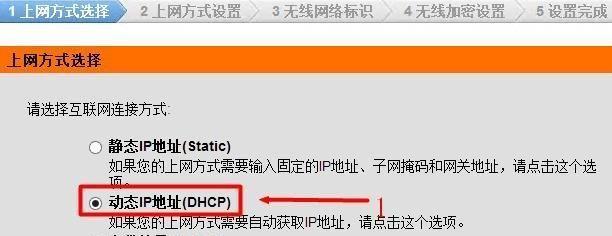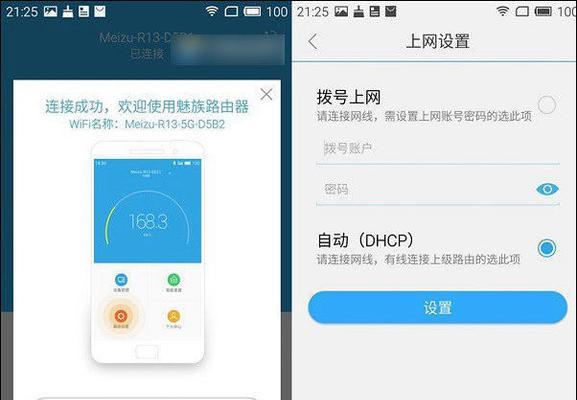随着无线网的普及,路由器已经成为了家庭网络的重要设备之一。然而,在使用过程中,路由器可能出现各种问题,导致无法正常使用,甚至影响网络安全。为此,重新设置路由器成为解决问题的必要手段。本篇文章将详细解释无线网如何重新设置路由器的过程。
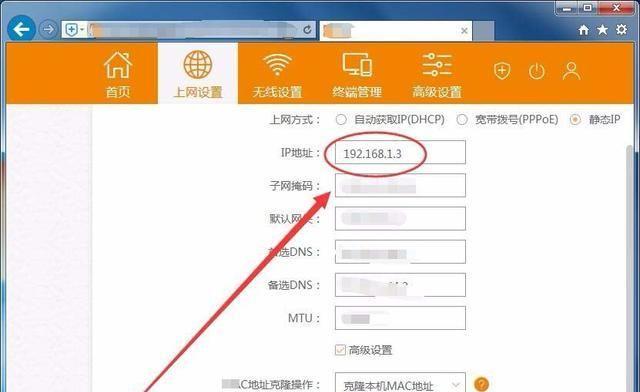
了解路由器的基本知识
在重新设置路由器之前,首先需要了解路由器的基本知识,如IP地址、网关、DNS等。其中IP地址是设备在网络中的唯一标识符;网关则是数据包通过路由器进入互联网的出口;DNS则是将域名翻译成IP地址。只有了解这些基础知识,才能更好地理解路由器设置过程。
备份原有设置
在重新设置路由器之前,最好备份一下原有的设置。这样,在重新设置后,可以方便地恢复原有的设置。备份原有设置的方法也很简单,只需要登录路由器管理页面,找到“系统管理”或“备份与恢复”等选项,将原有设置保存即可。
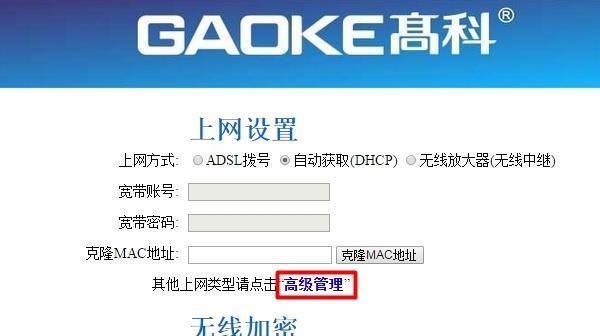
重置路由器
在备份原有设置之后,接下来要做的就是重置路由器。重置路由器意味着将路由器的所有设置恢复到出厂状态,这样可以清除所有可能存在的问题。重置路由器的方法有两种,一种是在路由器背面或底部找到“复位”按钮,长按几秒钟即可;另一种是在路由器管理页面中找到“系统管理”或“恢复出厂设置”等选项,点击确认即可。
重新设置路由器
重置路由器后,就需要重新设置路由器了。首先要做的就是修改路由器的登录密码,这样可以避免被他人恶意入侵。修改密码的方法也很简单,在路由器管理页面中找到“系统管理”或“账号管理”等选项,进入修改密码界面,输入新密码即可。
设置网络名称和密码
接下来要做的就是设置无线网络名称和密码。无线网络名称也称SSID,它是无线网络的名字;而无线网络密码则是用于保护无线网络安全的一串字符。在路由器管理页面中找到“WLAN”或“无线网络设置”等选项,进入设置界面,输入新的无线网络名称和密码即可。
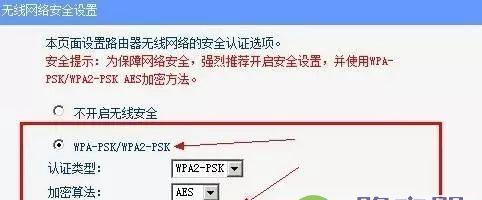
设置IP地址
路由器作为网络的枢纽,其IP地址应该是固定不变的,这样才能保证网络安全和稳定性。在路由器管理页面中找到“网络设置”或“LAN设置”等选项,进入设置界面,输入新的IP地址即可。
设置网关
网关是数据包通过路由器进入互联网的出口,它也应该是固定不变的。在路由器管理页面中找到“网络设置”或“WAN设置”等选项,进入设置界面,输入新的网关地址即可。
设置DNS服务器
DNS服务器的作用是将域名翻译成IP地址,它也应该是固定不变的。在路由器管理页面中找到“网络设置”或“WAN设置”等选项,进入设置界面,输入新的DNS服务器地址即可。
开启端口映射
如果需要在局域网内访问外部服务,比如远程办公、视频监控等,就需要开启端口映射。在路由器管理页面中找到“端口转发”或“NAT”等选项,进入设置界面,添加需要映射的端口和IP地址即可。
开启无线MAC地址过滤
无线MAC地址过滤可以限制连接路由器的设备数量和类型,增加网络安全性。在路由器管理页面中找到“WLAN”或“无线网络设置”等选项,进入设置界面,开启MAC地址过滤,并添加允许连接的设备MAC地址。
设置路由器时间
在路由器管理页面中找到“系统管理”或“时间管理”等选项,进入设置界面,选择正确的时区和时间,以保证路由器时间准确无误。
升级路由器固件
路由器固件是指路由器的操作系统,它也需要不断更新以保证功能的完善和安全性。在路由器管理页面中找到“系统管理”或“固件升级”等选项,查看是否有新的固件版本,并进行升级。
优化无线网络设置
无线网络信号受到很多因素的影响,如物理障碍、其他电子设备等。为了提高无线网络质量,可以调整无线信道、降低信号强度等。在路由器管理页面中找到“WLAN”或“无线网络设置”等选项,进入设置界面,进行相应的优化设置。
恢复原有设置
如果在重新设置路由器之后发现无法正常使用,可以尝试恢复原有设置。在路由器管理页面中找到“系统管理”或“备份与恢复”等选项,选择恢复备份即可。
通过以上设置步骤,我们可以轻松地重新设置路由器,并保证网络安全和稳定性。在设置过程中,需要注意修改密码、设置无线网络名称和密码、设置固定IP地址、开启端口映射等,以提高网络质量和安全性。